Zoom to najbardziej preferowana aplikacja do prowadzenia spotkań online. Jeśli spotkanie jest ważne, zdecydowanie powinieneś je nagrać za zgodą wszystkich, aby móc wykorzystać nagrane wideo do wykorzystania w przyszłości. Poza tym możesz wysłać nagrane spotkanie Zoom do każdego, kto nie mógł być obecny na spotkaniu. Teraz pojawia się pytanie:„Czy możesz nagrać spotkanie Zoom?”
Aplikacja Zoom nie ma wbudowanego rejestratora ekranu dla użytkowników smartfonów. Dla użytkowników komputerów dostępna jest opcja nagrywania, ale ma ona zbyt wiele ograniczeń. Dlatego musisz zdecydować się na rejestrator Zoom innej firmy do komputera lub smartfona. W tym artykule przedstawimy listę najlepszych rejestratorów zoomu i aplikacji na komputery PC, Mac, Android i iPhone.
Część 1. Najlepsze rejestratory Zoom dla komputerów PC i MacCzęść 2. Najlepsze rejestratory Zoom dla Androida i iPhone'aCzęść 1. Najlepsze rejestratory zoomu na komputery PC i Mac
Jeśli uczestniczysz w spotkaniu Zoom na komputerze z systemem Windows i Mac, musisz użyć zewnętrznego oprogramowania do nagrywania Zoom. Oto nasza lista najlepszych 5 najlepszych rejestratorów Zoom dla użytkowników komputerów.
1. Filmora
Wondershare Filmora to najlepszy rejestrator wideo Zoom, jeśli chcesz nagrywać w wysokiej jakości. Podczas gdy wiele rejestratorów ekranu nie rejestruje oryginalnej jakości wideo ze spotkania Zoom, Filmora zapewnia, że nie ma utraty jakości wideo i audio. W rzeczywistości możesz nagrywać ekran w rozdzielczości 4K w zależności od rozdzielczości wyświetlacza. Poza tym możesz edytować nagrane wideo ze spotkania Zoom i przyciąć niepotrzebne części przed udostępnieniem go innym. Oprogramowanie jest kompatybilne z systemami Windows i Mac. Oto klawisze funkcyjne Filmory.
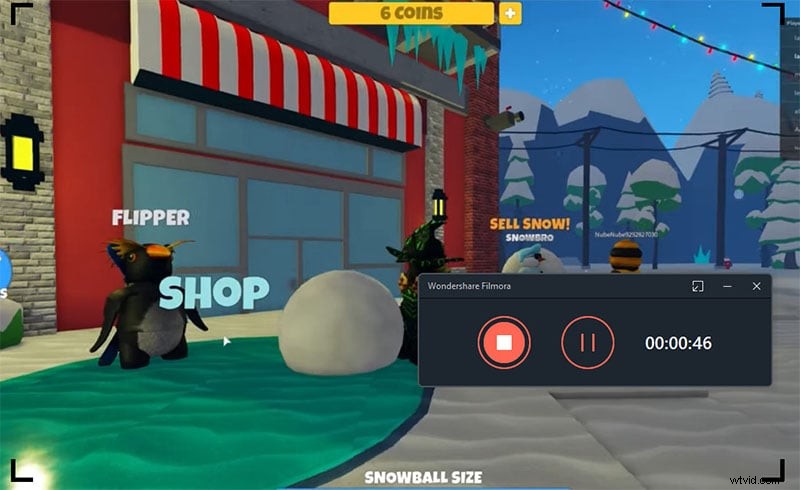
-
Nagrywaj spotkania Zoom w rozdzielczości do 4K i z dużą liczbą klatek na sekundę.
-
Dostosuj obszar nagrywania ekranu zgodnie z wymaganiami.
-
Nagrywaj spotkania bez utraty jakości dźwięku i obrazu.
-
Usuń niepożądane szumy tła podczas edycji.
-
Przytnij niepotrzebne części i zamazuj niechcianych użytkowników.
-
Dodaj efekty wideo i audio tam, gdzie jest to wymagane.
-
Wyeksportuj nagrany plik w różnych formatach plików.
2. Studio OBS
OBS Studio to niezwykle popularne oprogramowanie do przesyłania strumieniowego na żywo oraz nagrywania wideorozmów i konferencji na żywo. Posiada wszystkie cechy i funkcje jak rejestrator wideo klasy premium, ale jest dostępny całkowicie bezpłatnie. Jednak interfejs użytkownika nie jest tak przejrzysty, jak można by się spodziewać, dlatego wielu użytkowników wybiera alternatywy. Ale kiedy się do tego przyzwyczaisz, wszystko staje się łatwe w obsłudze. Oprogramowanie jest kompatybilne z systemami Windows, Mac, a nawet Linux. Oto kluczowe funkcje OBS Studio.
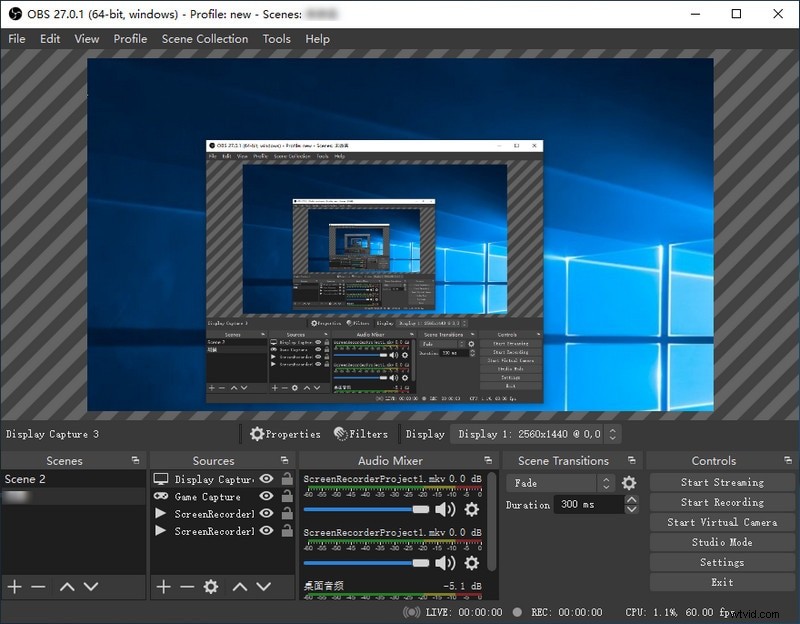
-
Nagrywaj spotkania Zoom w rozdzielczości do 4K i z dużą liczbą klatek na sekundę.
-
Zaawansowana opcja nagrywania bezgłośnego dźwięku.
-
Obsługuje wiele formatów plików do zapisywania nagranego pliku.
-
Dodaj tekst i obrazy do nagrania w czasie rzeczywistym.
-
Dostępna opcja zaawansowanego miksera audio.
-
Obsługuj nagrywanie za pomocą skrótów klawiszowych.
3. Pasek gier systemu Windows 10
Jeśli jesteś przeciwny instalowaniu jakiegokolwiek zewnętrznego oprogramowania tylko do nagrywania spotkań Zoom raz na jakiś czas, Windows 10 Xbox powinien wykonać zadanie za Ciebie. Game Bar został wprowadzony w systemie Windows 10 i nowszych, aby nagrywać rozgrywkę, ale możesz skutecznie nagrywać spotkania Zoom. Naciśnij jednocześnie klawisze Windows + G, a na ekranie pojawi się pasek gier Windows. Dostępne są różne widżety do monitorowania różnych aspektów, takich jak użycie procesora, mikser audio i wiele innych. Oto kluczowe funkcje paska gier systemu Windows.
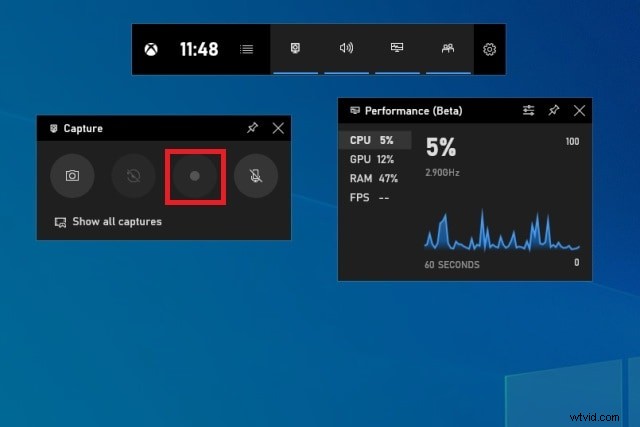
-
Natychmiastowe nagrywanie bez instalowania oprogramowania.
-
Nagrywaj spotkania Zoom zgodnie z rozdzielczością wyświetlacza.
-
Monitoruj różne aspekty audio i wideo za pomocą widżetów.
-
Nakładaj pływający widżet dla łatwej obsługi.
-
Błyskawicznie rób zrzuty ekranu i używaj klawiszy skrótów.
4. VLC
VLC Media Player to wszechstronne oprogramowanie do odtwarzania audio i wideo, a także przechwytywania wideo z ekranu. VLC jest dostępny zarówno dla użytkowników systemów Windows, jak i Mac, a większość użytkowników komputerów utrzymuje je zainstalowane, ponieważ obsługuje różne formaty plików wideo, których domyślny odtwarzacz multimedialny nie obsługuje. Dlatego jeśli masz zainstalowany VLC Media Player, możesz użyć oprogramowania do natychmiastowego nagrywania spotkań Zoom. Możesz natychmiast obejrzeć nagranie w VLC. Oto kluczowe cechy VLC z perspektywy nagrywania.
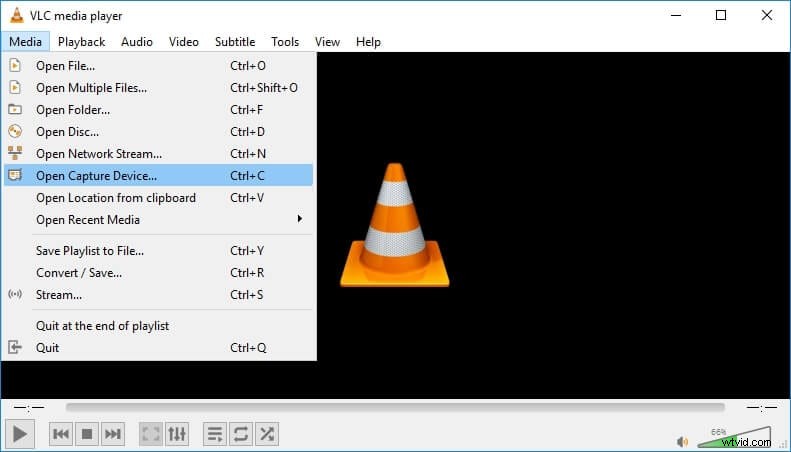
-
Nagrywaj wideo ze spotkania Zoom z żądaną liczbą klatek na sekundę.
-
Rejestruj spotkanie Zoom tylko w trybie pełnoekranowym.
-
Zapisz nagrane wideo w różnych formatach plików.
-
Proste kroki, aby nagrać ekran z odpowiednim dźwiękiem.
-
Natychmiastowe przeglądanie nagranego spotkania Zoom.
5. Screencast-O-Matic
Jeśli szukasz rejestratora wideo Zoom online, dzięki czemu nie musisz używać żadnego oprogramowania, Screencast-O-Matic jest najlepszym dostępnym narzędziem. Możesz nagrywać spotkanie Zoom na swoim komputerze, gdziekolwiek jesteś. Wszystko, co musisz zrobić, to pobrać jego program uruchamiający i rozpocząć nagrywanie ze swojej oficjalnej strony internetowej. Ponieważ jest to narzędzie online, możesz go używać do nagrywania spotkań Zoom na dowolnym urządzeniu, w tym smartfonie. Jakość nagrywania, a także dostępne ustawienia są nie mniejsze niż jakiekolwiek bezpłatne oprogramowanie do nagrywania ekranu. Oto kluczowe cechy Screencast-o-Matic.
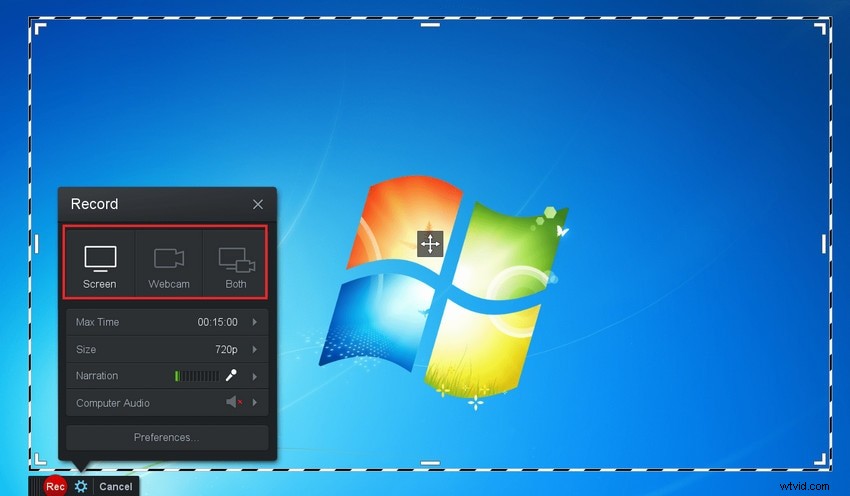
-
Nagrywaj spotkania Zoom z dowolnego urządzenia.
-
Nagrywaj filmy Zoom w wysokiej jakości.
-
Dostosuj obszar nagrywania zgodnie z wymaganiami.
-
Dodawaj rysunki i teksty do nagrania w czasie rzeczywistym.
-
Edytuj nagrany film, aby przyciąć i dodać dostępną muzykę.
Część 2. Najlepszy rejestrator zoomu na Androida i iPhone'a
Jeśli chcesz nagrywać spotkania Zoom na iPhonie, możesz użyć rejestratora ekranu iOS. Jednak zawsze możesz wybrać rejestrator ekranu, aby przechwytywać spotkania Zoom i je zapisywać. Jeśli jesteś użytkownikiem Androida, musisz zainstalować aplikację do nagrywania ekranu innej firmy. Oto nasza lista najlepszych 5 najlepszych aplikacji do nagrywania spotkań Zoom na Androida i iPhone'a.
1. Rejestrator ekranu AZ
AZ Screen Recorder jest dostępny zarówno dla użytkowników Androida, jak i iPhone'a. Jest to najlepszy rejestrator Zoom ze wszystkimi niezbędnymi funkcjami i funkcjonalnościami. Po zainstalowaniu i otwarciu aplikacji zobaczysz pływający widżet, za pomocą którego możesz nagrywać wszystko na ekranie, w tym spotkanie Zoom. Poza tym możesz zrobić zrzut ekranu w dowolnym momencie, ponieważ widżet pozostaje cały czas na górze ekranu. Operacja jest bardzo łatwa i możesz wprowadzać zmiany w jakości i parametrach nagrywania zgodnie z własnymi wymaganiami. Oto kluczowe cechy rejestratora ekranu AZ.
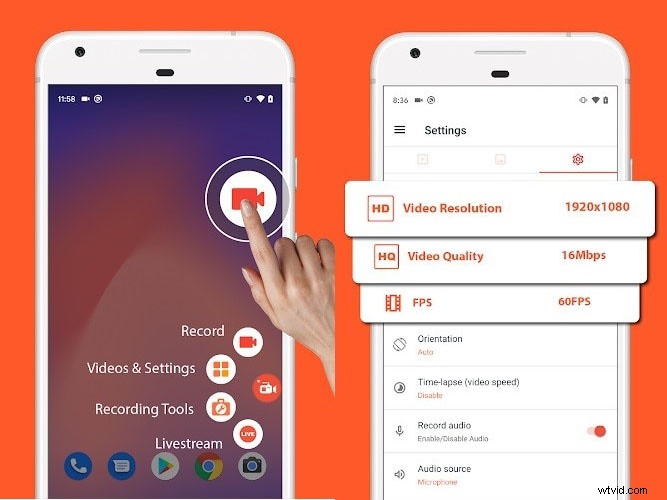
-
Nagrywanie w rozdzielczości Full HD do 60 klatek na sekundę.
-
Brak utraty jakości dźwięku i obrazu.
-
Kontroluj nagrywanie z pływającego widżetu.
-
Brak ograniczenia czasu nagrywania.
-
Nie ma potrzeby rootowania ani urządzenia do jailbreaku.
2. Rejestrator ekranu DU
Rejestrator ekranu DU jest dostępny tylko dla użytkowników iPhone'a, ale użytkownicy Androida mogą go zainstalować z zewnętrznego pliku APK. Możesz natychmiast nagrywać rozmowy wideo i konferencje Zoom i zapisywać je lokalnie. Rejestrator DU jest popularny ze względu na wysoką jakość nagrywania i nie wpływa na wydajność innych aplikacji podczas nagrywania. Oto kluczowe cechy rejestratora ekranu DU.
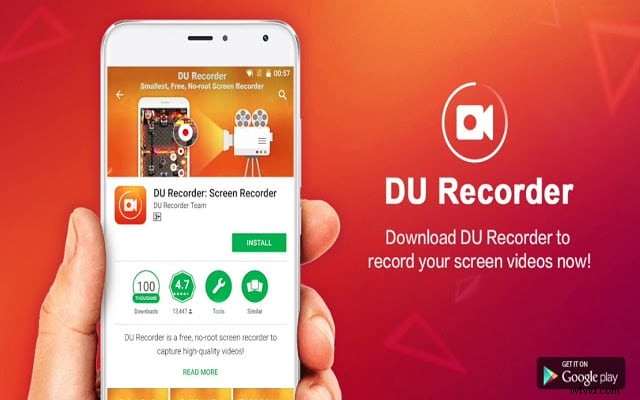
-
Płynne nagrywanie ekranu w różnych rozdzielczościach.
-
Obsługuje liczbę klatek na sekundę do 60 klatek na sekundę.
-
Dostosuj region nagrywania zgodnie z wymaganiami.
-
Kontroluj operację nagrywania za pomocą widżetu.
-
Przytnij i usuń niechciane fragmenty filmu.
3. Rejestrator ekranu Mobizen
Rejestrator ekranu Mobizen jest dostępny zarówno dla użytkowników Androida, jak i iPhone'a. Aplikacja jest dość popularna ze względu na bezproblemowe i płynne nagrywanie. Możesz używać aplikacji do transmisji na żywo na różnych platformach. Oprócz nagrywania dostępne są opcje edycji umożliwiające natychmiastową edycję po nagraniu. Co najważniejsze, nie ma potrzeby rejestracji konta. Oto kluczowe cechy rejestratora ekranu Mobizen.
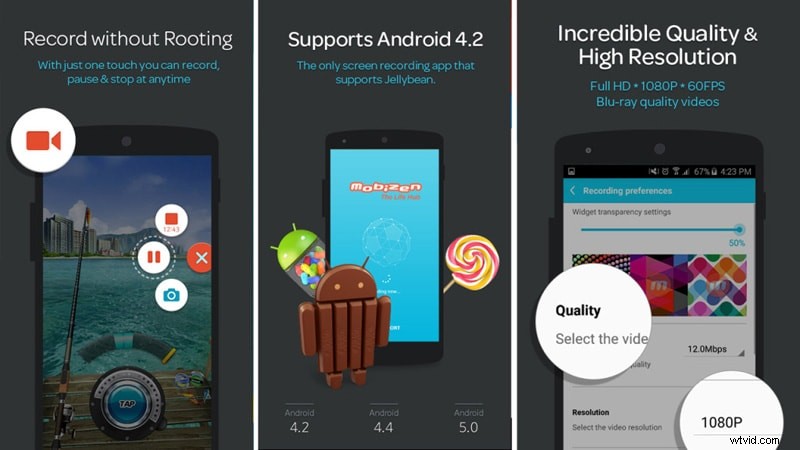
-
Obsługuje nagrywanie w rozdzielczości do 2K i 60 kl./s.
-
Nagrywaj spotkania Zoom bez znaku wodnego.
-
Zapisz natychmiast na zewnętrznej karcie pamięci.
-
Opcja rysowania i dodawania tekstu w czasie rzeczywistym.
-
Dostępne są różne opcje edycji.
4. Nagraj to! Rejestrator ekranu
Dostępne tylko dla użytkowników iOS, Nagraj to! jest jednym z najpopularniejszych rejestratorów ekranu wśród użytkowników iPhone'a. Interfejs użytkownika jest przejrzysty i prosty w obsłudze dla każdego użytkownika. Możesz rozpocząć nagrywanie od razu po jednym dotknięciu. Oprócz nagrywania spotkań Zoom możesz również nagrywać wideo FaceCam. Obsługuje również filmy z rolki aparatu. Jeśli wolisz, możesz nagrać tylko część audio spotkania Zoom. Oto kluczowe cechy Record It! rejestrator ekranu.
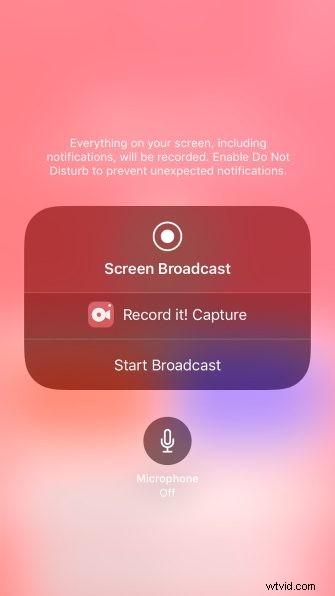
-
Nagrywaj spotkania Zoom w wysokiej rozdzielczości.
-
Natychmiastowe nagrywanie jednym dotknięciem w iOS 12.
-
Nagrywaj tylko dźwięk rozmowy wideo Zoom.
-
Przytnij nagranie i dodaj filtry wideo.
-
Dostosuj prędkość odtwarzania i obróć wideo.
5. Rejestrator ekranu RecMe
RecMe Screen Recorder jest dostępny tylko dla użytkowników Androida. Jest to bezpłatna aplikacja, a mimo to na nagranym filmie nie ma znaku wodnego ani ograniczenia czasowego podczas nagrywania. Jakość nagrywania jest na najwyższym poziomie, a aplikacja działa zarówno na zrootowanych, jak i niezrootowanych urządzeniach z Androidem. Dostępna jest również wersja pro z dodatkowymi funkcjami, takimi jak rysowanie ekranu, nagrywanie harmonogramu i wiele innych. Oto kluczowe funkcje RecMe Screen Recorder, o których powinieneś wiedzieć.
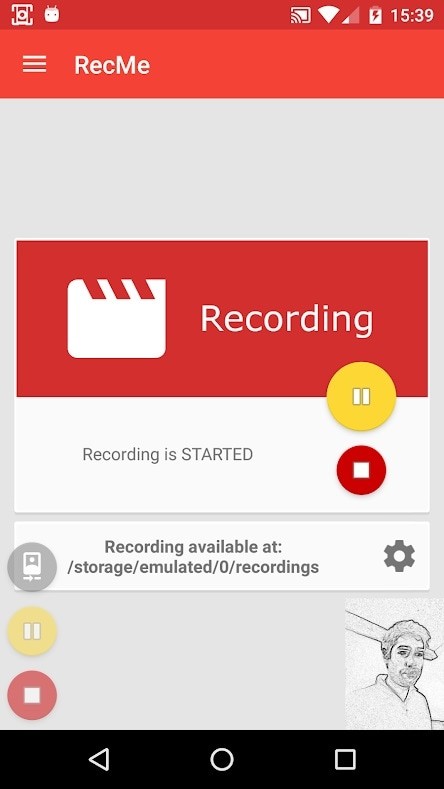
-
Nagrywaj spotkania w pełnej rozdzielczości HD.
-
Ustaw odliczanie przed rozpoczęciem nagrywania.
-
Widżet kontrolny dla łatwej obsługi.
-
Dostosuj ustawienia zgodnie z wymaganiami.
-
Zapisz go w formacie MP4 i MKV.
Dolna linia
Podsumowując, jak nagrywać w Zoom, możesz nagrywać spotkania Zoom na komputerze z aplikacji Zoom. Istnieją jednak różne ograniczenia, dlatego zewnętrzny rejestrator wideo z zoomem jest zawsze lepszy. Aby uzyskać najlepszy wynik, Filmora jest najlepszym rejestratorem i możesz nawet łatwo edytować nagranie. W przeciwnym razie wybraliśmy 5 najlepszych rejestratorów Zoom dla użytkowników komputerów i smartfonów.
